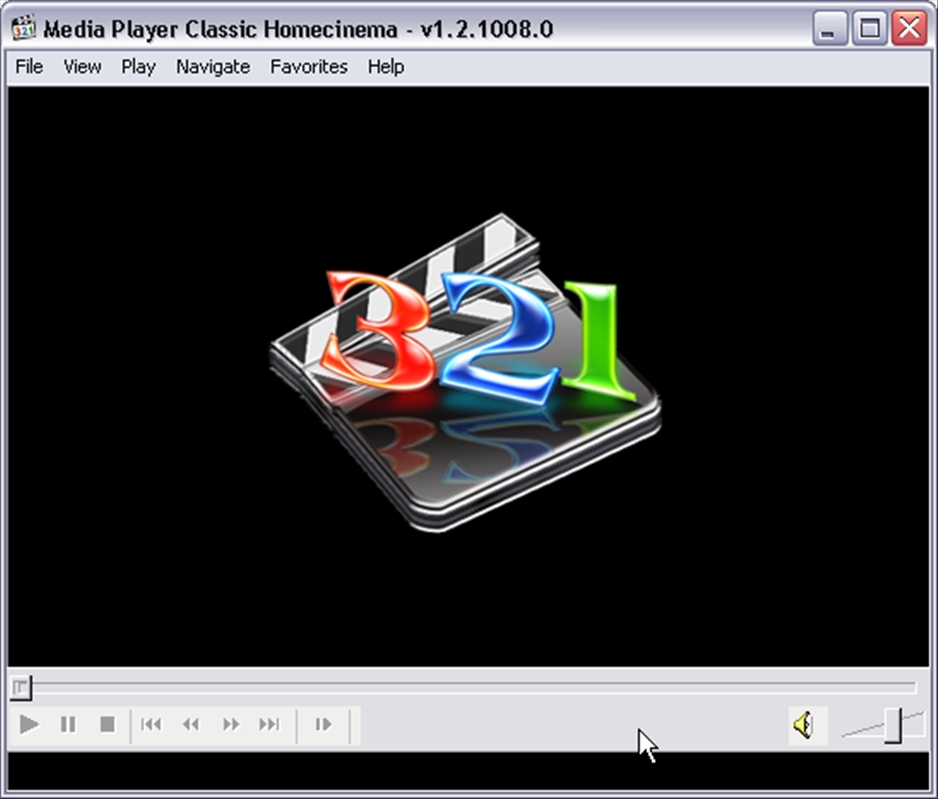Как удалить скайп (Skype) в Windows 7?
Иногда бывает так, что программа скайп перестает правильно работать из – за различных компьютерных ошибок. В этом случае, следует переустановить программу, предварительно ее удалив. И если с повторной установкой не возникнет никаких проблем, то как быть с полным удалением скайпа? Сейчас разберемся.
Как удалить Skype в Windows 7?
Для начала отметим, что данные вашей учетной записи хранятся на серверах скайпа, поэтому они никак не повредиться после удаления программы. А вот личная переписка, история звонков, переданных файлов и прочего – с этим пользователю придется навсегда расстаться.
Итак, теперь заходим в «Пуск» — «Выполнить» и вводим команду «%appdata%\skype», после чего переходим в папку с временными файлами скайпа. Отсюда вы можете скопировать сохраненные изображения и пароль от текущей учетной записи, если считаете, что они могут пригодиться вам в будущем.

Как удалить Skype в Windows 7?
Саму программу скайп проще и надежнее удалять через панель управления. Для этого зайдите в нее, затем перейдите в раздел «Программы и компоненты». Там ищите значок скайпа, щелкайте по нему и удаляйте программу.

Само удаление программы
Почти все готово, осталось только подчистить реестр, от ненужных файлов. Для этого перейдите в него командой «regedit», затем отправляйтесь в раздел «Правка» и «Поиск», в открывшимся табло введите слово «Skype» (естественно без кавычек) и нажмите Enter. Все появившееся файлы скайпа смело удаляем.

Чистка реестера
Сегодня мы смогли полностью удалить скайп с вашего компьютера. Теперь можно заново устанавливать новую версию, без страха получения системных ошибок.